本篇经验将介绍在Aptana Studio 3中安装Python的步骤。
安装Aptana Studio 3
1、安装完运行时建议将相关默认工作目录设定在英文的某个目录下。避免可能出现的不兼容问题(部分功能不可用或工作异常)。
安装Pydev
1、安装Pydev提供了两种方法:下载Zip文件进行本地安装的方法和联机更新获取新功能的方法。我使用的是后者。这种方法可以随时保持自己的开发插件得到及时的更新。Aptana使用EcliPSe的插件管理机制(本来Aptana就是在eclipse基础上开发得到的)。按照如下操作进行更新。选择菜单:Help->Software Upates->Find and Install->Search for new features to install->New remote site->随便起个name如pydev,url填http://pydev.org/updates ->然后照着提示下载安装即可。
2、然后在弹出的Install窗口中,点击Add去添加仓库,如下图所示:
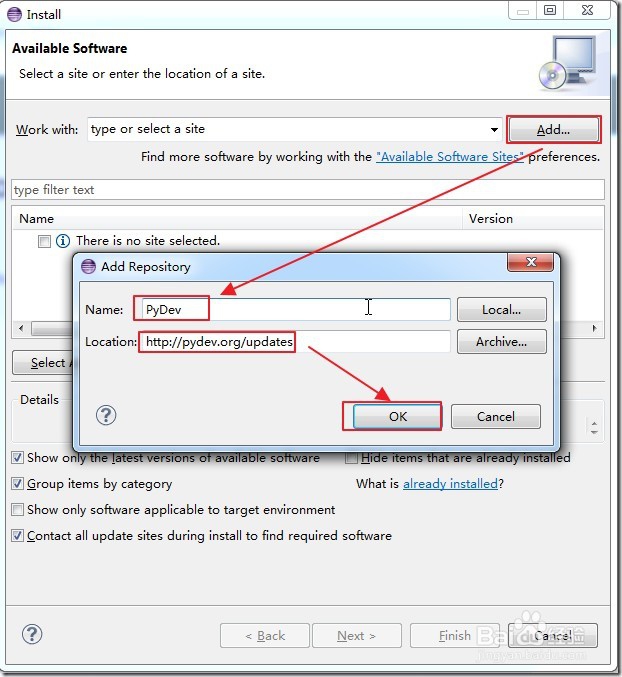
3、然后就可以看到Eclipse去搜索了,如下图所示:

4、很快,就可以找到PyDev了,如下图所示:

5、提示:如果取消掉那个:Show Only the latestversions of available software后,可以看到历史上的各个版本,如下图所示:

6、此处,我们不管,只是选择安装最新版的,且取消掉那个:Contact all update sites during install to find required software,如下图所示:

7、然后点击Next去安装,其会去计算依赖关系,如下图所示:

8、此处没有其他依赖,所以只是PyDev自己,然后顺便看了看其详细介绍,然后再Next, 如下图所示:

9、然后接受协议许可,如下图所示:

10、然后就可以看到,去下载对应的PyDev了,如下图所示:

11、结果下载后去安装,期间出现一个是否使用此认证,当然点击OK了,如下图所示:

12、然后就会需要你重启Eclipse,如下图所示:

13、然后就重启了Eclipse,至此,PyDev就安装完毕了。